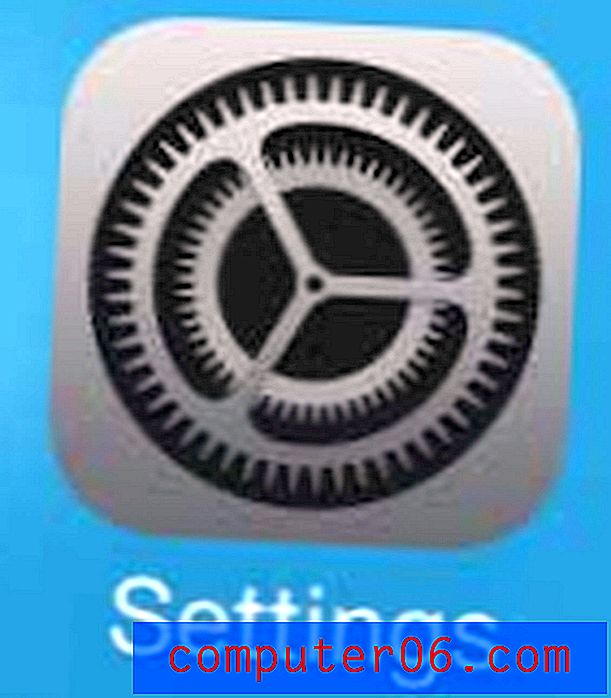Comment supprimer un filtre de messagerie existant dans Gmail
L'utilisation de filtres dans Gmail est un excellent moyen de classer automatiquement vos e-mails. Cela peut vous faire gagner du temps si vous aviez l'habitude d'effectuer ces actions vous-même, et cela peut aider à garder votre boîte de réception à l'écart des e-mails que vous recevez habituellement afin que vous puissiez agir sur les e-mails reçus de la manière que vous souhaitez.
Mais vos besoins et préférences en matière de messagerie peuvent changer au fil du temps, et vous pouvez décider que vous n'aimez plus les actions effectuées par l'un de vos filtres existants. Notre guide ci-dessous vous montrera comment supprimer un filtre de messagerie existant de votre compte Gmail.
Comment arrêter d'appliquer un filtre dans Gmail
Les étapes de cet article ont été effectuées dans la version de bureau du navigateur Web Google Chrome, mais fonctionneront également dans la plupart des autres navigateurs Web de bureau. Ce guide suppose que vous disposez actuellement d'un filtre configuré dans votre compte Gmail et que vous souhaitez empêcher ce filtre d'être appliqué à vos e-mails entrants. Une fois ce guide terminé, vous aurez supprimé ce filtre de votre compte.
Étape 1: connectez-vous à votre compte Gmail.
Étape 2: cliquez sur l'icône d'engrenage en haut à droite de la fenêtre, puis sélectionnez l'option Paramètres .

Étape 3: Sélectionnez l'onglet Filtres et adresses bloquées .
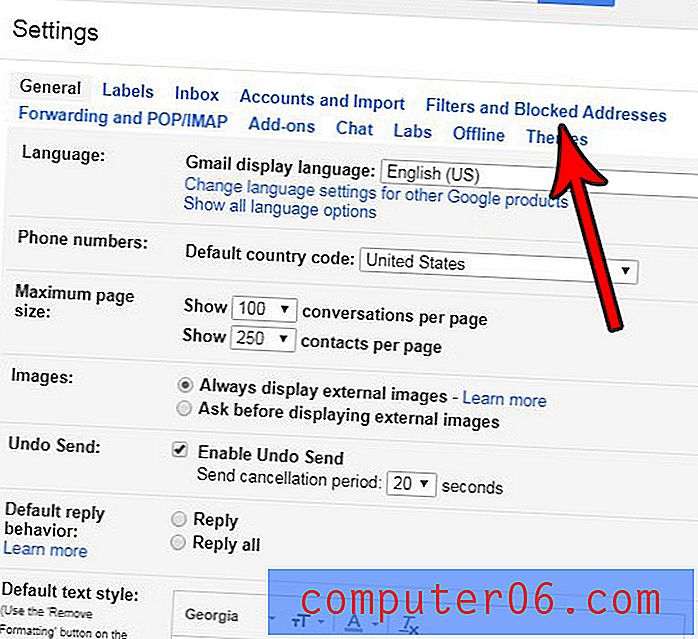
Étape 4: cochez la case à gauche de chaque filtre que vous souhaitez supprimer, puis cliquez sur le bouton Supprimer sous la liste des filtres.
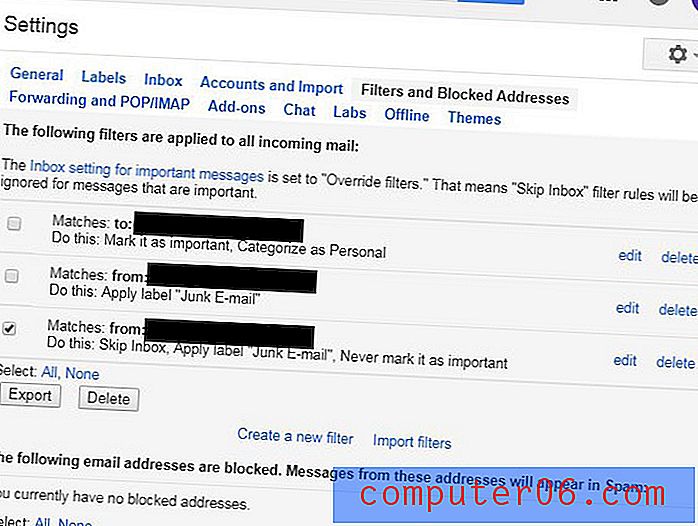
Étape 5: Cliquez sur le bouton bleu OK pour confirmer que vous souhaitez supprimer ce filtre de votre compte.
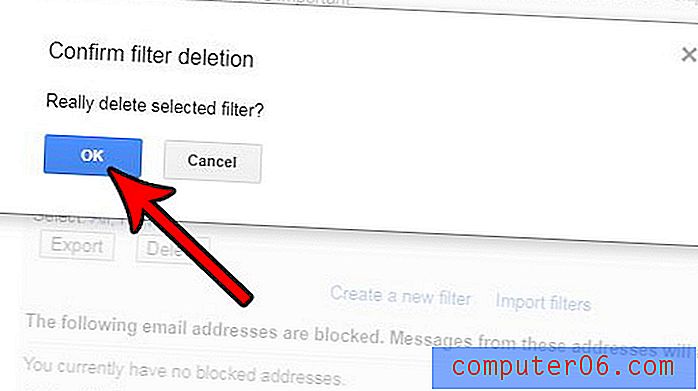
Cherchez-vous à tirer le meilleur parti de votre compte Gmail, et peut-être commencer à prendre des mesures pour simplifier certaines de vos tâches de messagerie courantes? Découvrez comment installer un module complémentaire dans Gmail et profitez de certaines applications utiles que vous pouvez ajouter à votre messagerie.